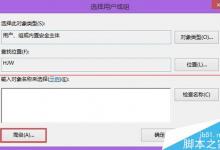Win10新建文件夹失败的解决方法
来源:好再见网 2021-03-07 10:51:27
有没有小伙伴遇到使用电脑的时候想要新建一个文件夹,却怎么也新建不了。专家认为无法新建文件夹的原因可以是权限设置不当,还有可能是磁盘管理错误导致的,那么该怎么解决不能新建文件夹的问题呢?一起跟专家看看吧。
解决方法:
1、同时按下键盘win+R键,打开运行窗口,在运行窗口输入regedit 点击确定。

2、此刻会打开注册表编辑器窗口,在注册器编辑框找到KEY_CLASSES_ROOT。

3、在找到Directory选项。

4、在找到Background选项。

5、接着在找到shellex选项。

6、在找到ContextMenuHandlers选项。

7、最后我们找到Mew选项,点击打开。

8、新建一个字符串值,{D969A300-E7FF-11d0-A93B-00A0C90F2719}点击确定按钮。

本文标签:
上一篇 : 提升网站质量教程(6):国际化
下一篇 : 网站运营创业阶段的6个障碍小结